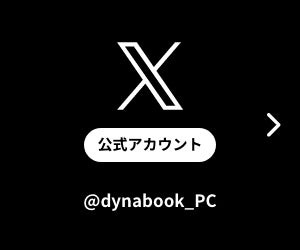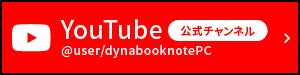今年も残すところあとわずか。新年に向けて年賀状の準備に頭を悩ませている人も多いのでは? スマホの普及で若者を中心に年賀状離れが進んでいると言いますが、日頃お世話になっている人や家族ぐるみでおつきあいのある人には、やはりきちんと感謝の気持ちを紙にしたためて伝えたいですよね。
とはいえ、ふだん手紙や葉書を書く機会が少ない現代人にとって、その挨拶文や絵柄を考えるのは結構骨の折れる作業。そこで活用すると便利なのが『Officeテンプレート』です。年賀状だけでなく、クリスマスカードや推し活用のグッズ、カレンダー、住所録など、無料で使えるテンプレートがなんと2,000以上も公開されていて、気に入ったものをダウンロードしてアレンジするだけで手軽にオリジナルの作品を作れます。今回は、そんな『Officeテンプレート』とともに、年賀状作りを快適に行うのにおすすめしたいOffice搭載ノートPCを併せて紹介していきましょう。
-
『Officeテンプレート』のページ
Officeといえば、プレゼン資料や企画書、授業のレポートなど、仕事や学業で使うものというイメージが強い人も少なくないのでは? 実際ビジネスシーンや学校生活には欠かせないツールですが、プライベートでもさまざまな場面で役立ちます。その中から今回紹介するのが、テンプレートの活用。多彩なテンプレートを使えば、ビジネス文書だけでなく、オリジナルの年賀状や推し活用グッズなども手軽に作れてしまいます。ここでは、そのなかでもとくに日常生活に便利なテンプレートを紹介していきます。
年賀状テンプレート
今の時期に大活躍するのが「年賀状」テンプレートでしょう。2024年の干支「辰」の文字やイラストが入ったものから、干支に関係なく使える汎用性のあるデザインのものまで、200種類近くも用意されています。仕事でお世話になった人に出すのに最適なフォーマルなタイプや、友人向けにピッタリなカジュアルなものなど絵柄の種類も多種多様。喪中用や寒中見舞い用のテンプレートもあるので、都合で年賀状が出せない場合でも活用できますよ。
テンプレートを使って年賀状を作成する方法は、とても簡単。
(1)まず、Webブラウザで『Officeテンプレート』のページを開き、下の方にある「テンプレート特集一覧」の「季節のイベント」にある「年賀状」を選択します。今の時期なら「今月のおすすめテンプレート」や「おすすめの特集」のコーナーにも「年賀状」関連の項目があるので、そちらを選択してもOK!
-
『Officeテンプレート』の年賀状特集ページ
(2)「はがき年賀状テンプレートを選ぶ」を選択すると、年賀状の通信面のデザインがサムネールで表示されるので、気に入ったものを探して選択します。
(3)選んだテンプレートで問題なければ「Wordテンプレートのダウンロード」や「PowerPointテンプレートのダウンロード」などのボタンをクリックしてダウンロードします。
(4)ダウンロードしたテンプレートをWordやPowerPointなどで開きます。
-
テンプレートを開く。画面上部に「保護ビュー」という黄色いバーが表示された場合は、「編集を有効にする」をクリックすると編集できるようになる
(5)テキスト部分は編集できる場合があるので、クリックして文字列を選択し、好みの文章に差し替えたり追記しましょう。画像はアイコンをクリックすると「図の挿入」という画像を選ぶ画面が表示されるので、使用したい画像を選びましょう。]
-
文章を入力したり、画像を挿入することができる
(6)イメージ通りの年賀状が完成したら、プリンターに年賀状をセットしてプリントすればOK!
-
好みのテンプレートを選んで、必要に応じて文章などを入力したら、プリントすれば完成!
ビジネスシーンテンプレート
仕事に関するテンプレートをダウンロードできます。企画書や営業計画、会社案内、製品案内などさまざまな種類を用意。営業や販促だけでなく、人事や総務、経理向けのテンプレートも充実。議事録やFAX送付書、名刺などの日常的に使えるテンプレートもあるので、ぜひ一度チェックしてみてくださいね。
プレゼン資料や企画書などのテンプレートが数多く用意されている
大学講義OneNote 徹底活用術
学生向けに、大学の講義内容についてポイントを抑えながら簡単にまとめられる「講義ノート(授業)」や、参考文献を見やすく整理できる「論文ノート」、時事ネタをまとめて必要なときに参考にできる「時事問題収集ノート」など、講義や復習で役立つOneNote用のテンプレートが用意されています。重要ポイントを効率的にまとめられるだけでなく、蛍光マークで目立たせることもできる「語学系ノート」や「暗記ノート」などもあるので、試験対策にも活用できますよ!
-
講義ノートや論文作成に役立つテンプレートが揃う
ファミリーテンプレート
プライベート用なら「ファミリー」テンプレートもおすすめ! 「住所録」や「家計簿」、「お買い物リスト」などの定番から、「防災用品チェックリスト」のような万一のときに役立つものまで、さまざまな種類が用意されています。
子どもの「おこづかい帳」や「すごろく」などのキッズ向けも充実。旅行の記録を残せるテンプレートもあるので、年末年始にお出かけする予定のある人は活用してみてはいかが?
旅のしおりやアルバムとしてまとめるようなテンプレートも
推し活グッズDIY
なんと、推し活グッズの作成に役立つテンプレートも用意されています。なかには推しの応援に欠かせない「応援うちわ」や「推し活スケジュールカレンダー」を簡単に作れるものも! 日本語のひらがなや英語のアルファベット、ハングル、絵文字といった、グッズを飾るのに役立つかわいいデザインの文字などの素材もあるので、ぜひ、とびきり目立つオリジナルのグッズを作って推しを応援してみてください!
応援うちわなどの推し活に欠かせないグッズを自作できる
『Officeテンプレート』は無料でダウンロードできますが、利用するには当然ながらOfficeアプリが必要になります。個人でOfficeを使う場合は、サブスクリプションサービスの「Microsoft 365 Personal」や「Microsoft 365 Family」を契約するか、1回買い切り版の「Office Personal」や「Office Home & Business」などを購入する必要があります。
これから自分用のPCを購入しようと考えている人なら、あらかじめこれらのOfficeが搭載されたモデルを選ぶのがお得! なかでも「dynabook R」および「dynabook G」シリーズは気軽に持ち運びができる薄型軽量ボディに高性能なCPUやAI機能を搭載しており、Officeを使った作業はもちろん、動画視聴からオンラインコミュニケーションまでさまざまな用途を快適にこなせておすすめです。ここでは、両モデルの魅力的なポイントを4つに分けて紹介していきましょう。
-
Office搭載ノートPC「dynabook R」シリーズ
-
Office搭載ノートPC「dynabook G」シリーズ
パワポも使える「Office Home & Business」を搭載
「dynabook R」および「dynabook G」シリーズには、いずれも最新の「Office Home & Business」が搭載されています。サブスクの「Microsoft 365」シリーズとは異なり永続ライセンスのため、購入後に課金されないのが特徴。プリインストールされているPCでの利用に限られますが、いつまでも追加費用なしで使い続けられます。
また、WordやExcel、Outlookに加え、「Office Personal」エディションでは省略されているPowerPointも含まれており、ビジネスに欠かせないアプリが一度に全部揃うのも魅力的なポイント。
さらにクラウドストレージ「OneDrive」を100GBぶん利用できる「Microsoft 365 Basic」も1年間無料で付属。オンラインでファイルのやり取りをする機会が多い人には嬉しい特典ですよね。
1kg前後の薄型軽量ボディで楽々持ち運べる
「dynabook G」シリーズは、13.3型のフルHD液晶ディスプレイを搭載しながら厚み約17.9mm、質量約875g(オニキスブルーモデルの場合。パールホワイトモデルは約879g)という薄型軽量ボディを実現。にもかかわらずボディ素材にマグネシウム合金を採用することで強度を高めており、厳しい条件で知られるアメリカ国防総省制定のMIL規格(MIL-STD-810G)に準拠した9項目の耐久テストをクリアしています。
「dynabook R」シリーズは、それより一回り大きく縦方向に表示領域が広い14.0型WUXGA(1,920×1,200)液晶ディスプレイを搭載。画面サイズは大きいですが、厚みを約15.9mmに抑えて約940g〜1.05kg(モデルによって異なります)という軽さを実現しています。こちらもMIL規格(MIL-STD-810H)に準拠した10項目の耐久テストをクリアしており、堅牢性の高さは折り紙つき。
いずれのモデルも、長時間バッテリー駆動が可能なので、出先にも気軽に持ち運んで仕事やプライベートに活用できるのが魅力的なポイント。何かと忙しいこの時期ですが、「dynabook R」や「dynabook G」シリーズがあれば、仕事の合間や移動中などの隙間時間を利用しての年賀状作りも捗りそうですね。
第13世代Coreプロセッサーのパワーをフルに活用できる
Officeに限らず、PCで快適に作業するにはマシンパワーが欠かせません。「dynabook R」および「dynabook G」シリーズは、いずれも最新世代のインテルCPUを搭載しています。複数の処理を同時に実行するマルチタスクがとてもスムーズ。また高速なデータ転送が可能なPCIe接続のSSDも採用しており、OSやアプリもサクサク動作します。
加えてdynabookが長年にわたって蓄積してきたノートPCの冷却・放熱技術や筐体設計技術などをもとにした「dynabookエンパワーテクノロジー」を搭載しており、CPUのパワーを最大限に引き出せる設計になっているのも特徴。そのため、Officeテンプレートを活用した年賀状作りはもちろん、負荷がかかりやすい4K動画の編集や高画素カメラで撮影したRAWデータの書き出しなども快適に行えます。
AIを活用した機能でオンラインコミュニケーションが快適
ここ数年でビデオ通話やウェブ会議などのオンラインコミュニケーションが急速に普及しました。なかには、年賀状とは別に、動画で新年の挨拶やメッセージを送ろうと考えている人もいるのでは? そんなときに重要なのが、PCのWebカメラやマイクです。
「dynabook R」および「dynabook G」シリーズにも、Webカメラやマイクが標準装備されています。それだけでなく、AIを利用してオンラインミーティング中のタイピングの音や突発的なノイズなどを除去してくれる「AIノイズキャンセラー」も搭載。自分の声も、相手の声も聞き取りやすくしてくれるので、会話がスムーズに進みます。さらに背景をぼかして映り込みを防いだり顔の位置や明るさを自動で補正してくれる「AIカメラエフェクター」も実装されており、カメラ映りもバッチリ!
さらに無線LANも高速で電波干渉や遅延の少ないWi-Fi 6Eを採用しており、対応ルーターとの組み合わせでより安定したデータ通信が可能。快適でストレスフリーのオンラインコミュニケーションを実現できます。
ビジネスシーンだけでなく、年賀状や趣味の推し活などにも活用できる『Officeテンプレート』。今回紹介した以外にも、日記や手帳、チラシ、ポスター、バースデーカードなど、いろんな目的に使えるテンプレートが数多く用意されています。脳トレや手作りシールなど、一風変わったテンプレートもあるので、家族や友だちと一緒に和気あいあいと作ってみるのも楽しいかも。
「dynabook R」シリーズや「dynabook G」シリーズなどのOffice搭載ノートPCなら、別途アプリを購入したりサブスクを登録しなくても、買ってすぐそれらのテンプレートを使って年賀状作りに役立てることができます。この冬は、無料ながら充実した『Officeテンプレート』を新年の挨拶に活用してみてはいかがでしょうか。
[PR]提供:Dynabook株式会社